在日常办公中,流程图是一种非常直观有效的工具,能够帮助我们更清晰地展示工作流程和思路。作为常用的文档编辑软件,Microsoft Word不仅可以用来撰写文字内容,还可以轻松制作各种图表和流程图。本文将详细介绍在Word文档中如何制作流程图、添加文字,以及如何将文字调整为标题的操作方法,帮助大家高效完成文档制作。
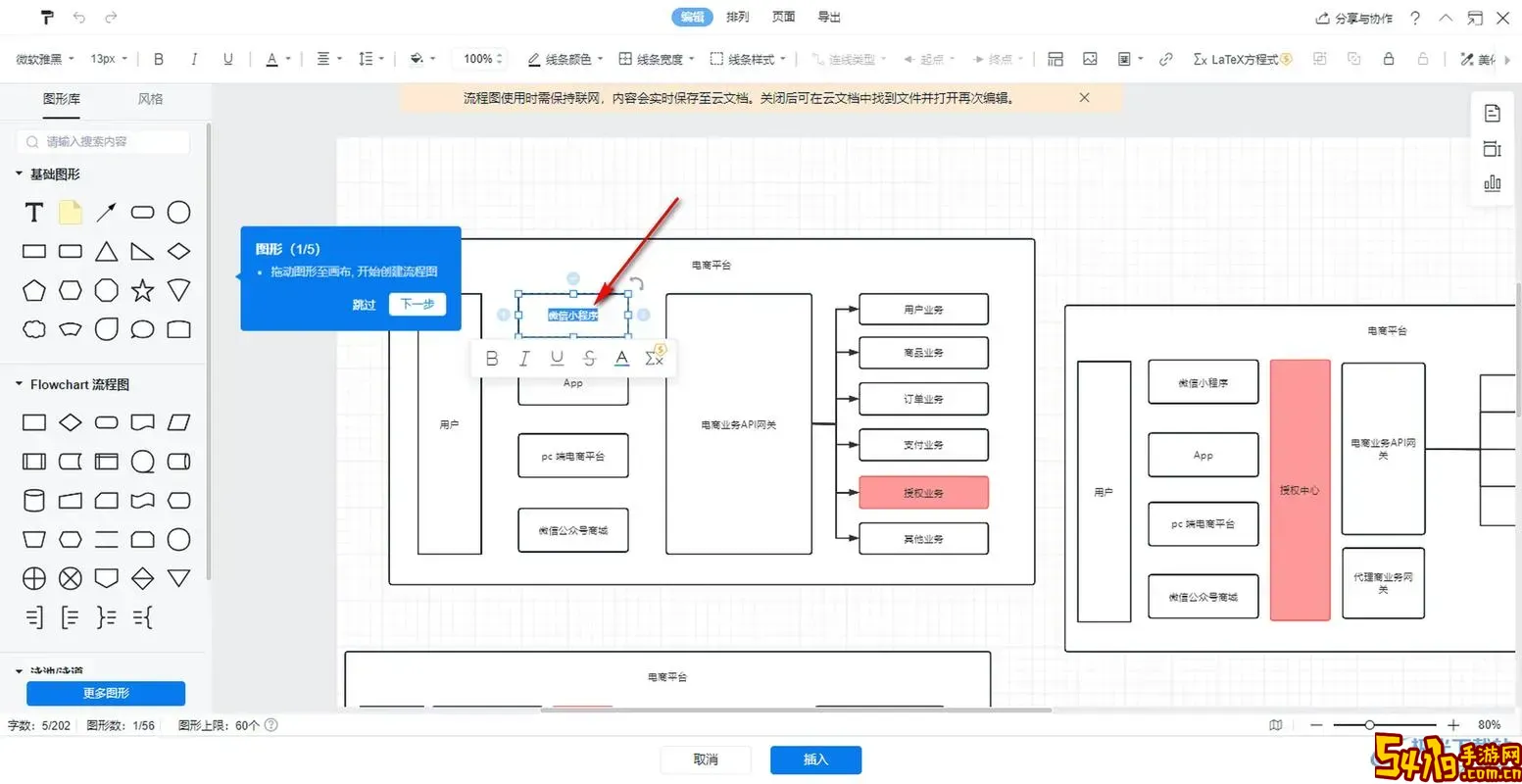
一、Word文档中如何制作流程图
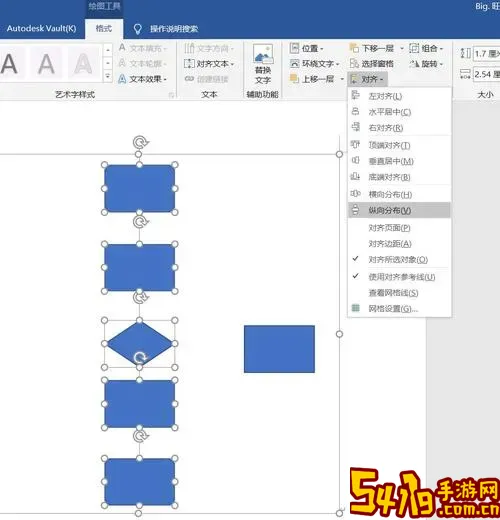
Word自带了丰富的图形绘制功能,可以通过插入“形状”来绘制流程图。具体步骤如下:
1. 打开Word文档,进入需要插入流程图的页面。
2. 点击菜单栏的“插入”选项卡,在“插图”组中选择“形状”。
3. 在弹出的形状菜单中,可以看到各种基本图形、流程图形状等。流程图中常用的形状包括“开始/结束”(椭圆形)、“流程步骤”(矩形)、“判断”(菱形)等,选择合适的图形后,在文档中拖动绘制。
4. 按照流程步骤依次插入对应形状,利用“线条”工具插入箭头,连接各个流程节点,使流程图结构清晰。
通过以上步骤,就能初步完成流程图的绘制。绘制过程中要注意图形大小适中,整体布局合理,便于阅读。
二、在流程图中添加文字
流程图中的文字主要用于说明流程步骤或决策点,通常放置在相应图形内部。具体操作如下:
1. 选中绘制好的流程图形(如矩形、椭圆形等)。
2. 直接开始输入文字,Word会自动将文字放入图形内部。
3. 如果需要编辑、格式化文字,可以选中文字后,通过“开始”选项卡中的字体、字号、颜色、对齐方式等工具进行调整。
4. 另外,也可以对文字设置“居中”、“垂直居中”,让文字在图形内更美观整齐。
在添加文字时,尽量做到简洁明了,避免文字过长导致流程图拥挤。
三、如何将文字调整为标题
在Word文档中,合理使用标题样式不仅有助于文档结构清晰,还方便后续生成目录或导航。将文字调整为标题,可以按照以下步骤操作:
1. 选中文本内容,比如某个章节名称或流程图标题。
2. 在“开始”选项卡的“样式”组中,可以看到预设的标题样式,如“标题1”、“标题2”等。
3. 点击合适的标题样式,选中文字即应用了该样式,字体、大小、颜色会自动变化,符合标题格式。
4. 如果默认样式不满足需求,可以右键样式,选择“修改”进行自定义,如修改字体颜色、大小、行距等。
5. 使用标题样式后,可以在“引用”菜单中轻松插入目录,便于导航和打印。
四、实用小技巧
1. 使用“对齐”工具让流程图形排列整齐,提升美观度。
2. 利用“组合”功能,将多个图形组合在一起,方便整体移动和调整。
3. 可以给流程图形设置填充颜色和边框颜色,使流程图更具层次感和辨识度。
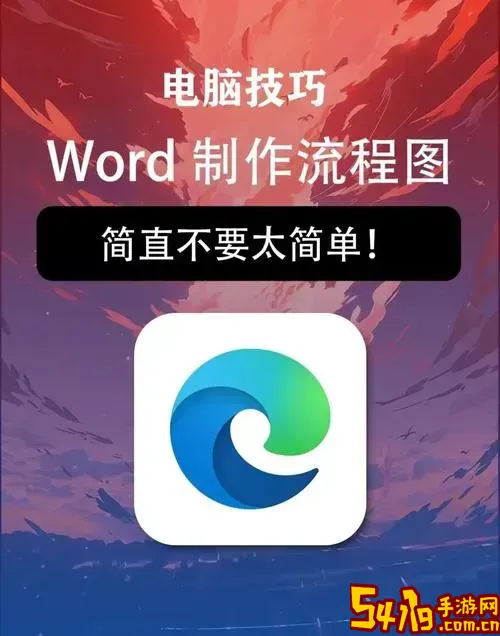
4. 在流程图较复杂时,可考虑插入文本框独立说明,避免图形过于繁杂。
总结而言,Word文档制作流程图的功能虽然不如专业绘图软件强大,但完全能够满足多数办公需求。通过插入形状绘制流程节点,添加文字说明,并合理使用标题样式调整内容结构,能够帮助我们制作出规范、清晰的工作流程图。希望本文分享的方法和技巧,能为广大中国地区的职场人员和学生朋友们带来实用帮助,提升文档制作效率。